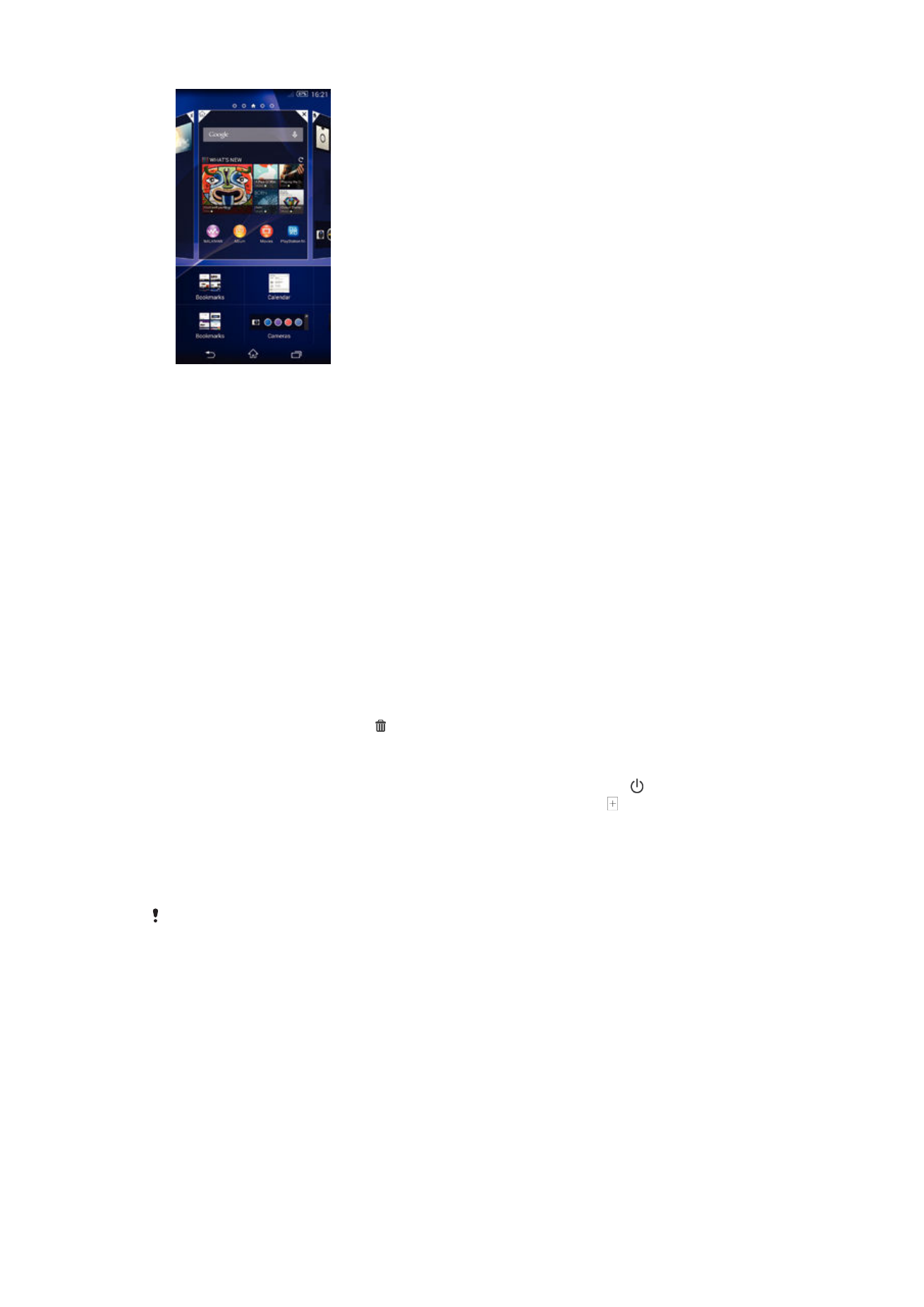
Īsceļi un mapes
Izmantojiet īsceļus un mapes, lai pārvaldītu savas lietotnes un uzturētu savu sākuma
ekrānu kārtīgu.
19
Šī ir šīs publikācijas interneta versija. © Drukājiet tikai personiskai lietošanai.
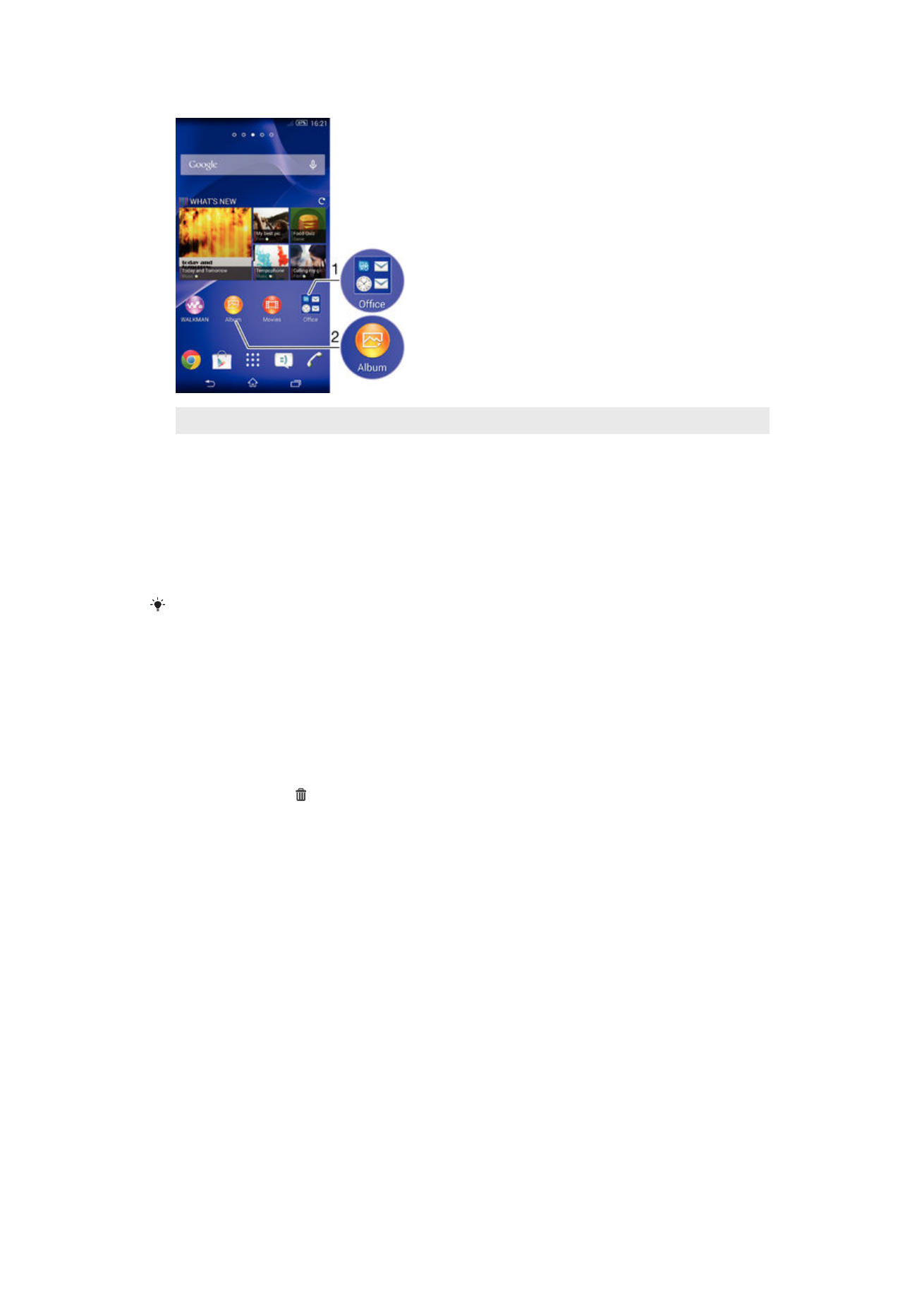
1
Piekļūt mapei, kurā ir lietotnes
2
Piekļūt lietotnei, izmantojot īsceļu
Īsceļa pievienošana sākuma ekrānam
1
Pieskarieties tukšam apgabalam ekrānā Sākuma ekrāns un turiet to, līdz ierīce
novibrē un tiek parādīta pielāgošanas izvēlne.
2
Pielāgošanas izvēlnē piesitiet
Lietotnes.
3
Ritiniet lietotņu sarakstu un atlasiet lietotni. Atlasītā lietotne tiek pievienota ekrānam
Sākuma ekrāns.
3. darbībā varat arī piesist
Īsceļi un pēc tam pieejamo lietotņu sarakstā atlasīt vajadzīgo. Ja
īsceļu pievienošanai izmantojat šo metodi, dažas no pieejamajām lietotnēm ļauj īsceļam
pievienot noteiktu funkcionalitāti.
Objekta pārvietošana sākuma ekrānā
•
Pieskarieties objektam un turiet to, līdz tas palielinās un ierīce novibrē, un pēc tam
velciet objektu uz jauno atrašanās vietu.
Objekta dzēšana no sākuma ekrāna
•
Pieskarieties objektam un turiet to, līdz tas palielinās un ierīce novibrē, un pēc tam
velciet objektu uz .
Mapes izveidošana sākuma ekrānā
•
Pieskarieties un turiet lietotnes ikonu vai īsceļu, līdz tas palielinās un ierīce novibrē,
pēc tam velciet un nometiet to uz citas lietotnes ikonas vai īsceļa.
Objektu pievienošana mapei sākuma ekrānā
•
Pieskarieties objektam un turiet to, līdz tas tiek palielināts un ierīce novibrē, un pēc
tam velciet šo objektu uz mapi.
Mapes pārdēvēšana uz sākuma ekrāna
1
Piesitiet mapei, lai to atvērtu.
2
Piesitiet mapes virsraksta joslai, lai parādītu lauku
Mapes nosaukums.
3
Ierakstiet mapes jauno nosaukumu un piesitiet
Gatavs.